
Wenn Sie von jemandem belästigt werden oder keine Nachrichten von einer bestimmten Person erhalten möchten, können Sie dies auf Ihrem iPhone blockieren, sodass Ihr Gerät deren Nachrichten nicht empfängt. Um dies zu erreichen, müssen Sie lernen, wie Sie eine Nummer auf dem iPhone XS/XS Max/XR/X/8/8 Plus/7/6s/6 blockieren, damit Sie Anrufe von dieser Nummer blockieren können, die Sie nicht haben oder Informationen erhalten möchten.
Ihr iPhone bietet mehrere Optionen zum Blockieren von Telefonnummern und Kontakten. Diese Blockierungsfunktionen sind in das Betriebssystem Ihres Geräts integriert, sodass Sie nicht unbedingt eine Drittanbieter-App verwenden müssen, um jemanden zu blockieren.
Bevor Sie zur Anleitung springen und mit dem Blockieren von Personen beginnen, fragen Sie sich vielleicht, was passiert, wenn Sie eine Nummer auf Ihrem iPhone blockieren. Nachfolgend werden die Folgen beschrieben, die das Blockieren einer Person auf Ihrem iPhone hat.
Wenn Kontakte auf Ihrem iPhone blockiert sind, können sie Sie nicht kontaktieren. Das bedeutet, dass der Anruf an Ihre Voicemail weitergeleitet wird, wenn er Sie anruft. Diese Voicemails werden in einem separaten Bereich des Systems angezeigt. Darüber hinaus werden alle von Ihnen gesendeten Nachrichten von Ihrem Gerät ignoriert, obwohl der Absender erkennt, dass die Nachricht von seiner Seite gesendet wurde.
Da Sie nun wissen, was passiert, wenn Sie einen Kontakt auf Ihrem iPhone blockieren, möchten Sie es vielleicht auf Ihrem Telefon versuchen. Sehen wir uns an, wie Sie Kontakte auf dem iPhone mithilfe der integrierten Telefon-App blockieren.
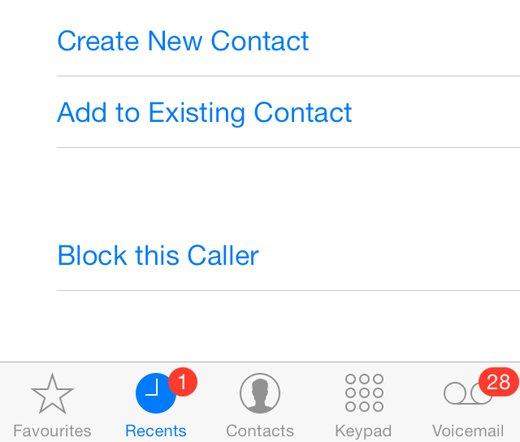
Auf dem iPhone können Sie die Telefon-App starten, indem Sie auf das Telefon-App-Symbol tippen. Tippen Sie dann auf die Registerkarte „Kontakte“, um Ihre Kontaktliste zu öffnen und die Kontakte auszuwählen, die Sie auf Ihrem Gerät blockieren möchten. Sobald die Detailseite des Kontakts geöffnet wird, können Sie eingehende Anrufe von diesem Kontakt auf Ihrem iPhone blockieren, indem Sie nach unten scrollen und auf Diesen Anrufer blockieren tippen.
Wenn Sie mit jemandem über die FaceTime-App Kontakt hatten, nun aber keine Anrufe mehr von ihm annehmen möchten, können Sie ihn über die App blockieren. So blockieren Sie jemanden, der die FaceTime-App auf Ihrem iPhone verwendet.
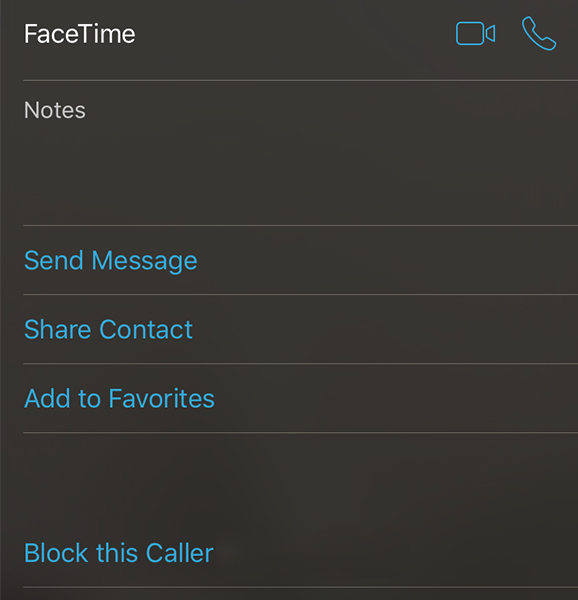
Starten Sie die Videoanruf-App auf Ihrem iPhone und tippen Sie auf das „i“-Symbol neben dem Namen des Kontakts, den Sie blockieren möchten. Scrollen Sie als Nächstes auf dem Bildschirm nach unten, um die Option „Diesen Anrufer blockieren“ zu finden und darauf zu tippen, um zu verhindern, dass dieser Kontakt Sie über die FaceTime-App auf Ihrem iPhone anruft.
Wenn Sie viele unerwünschte E-Mails erhalten, können Sie diese mit der Mail-App blockieren. Sobald Sie einen Absender auf die schwarze Liste setzen, kann dieser Ihnen keine E-Mails mehr senden. Es ist auch sehr einfach, jemanden in der Nachrichten-App zu blockieren. Hier erfahren Sie, wie es geht.
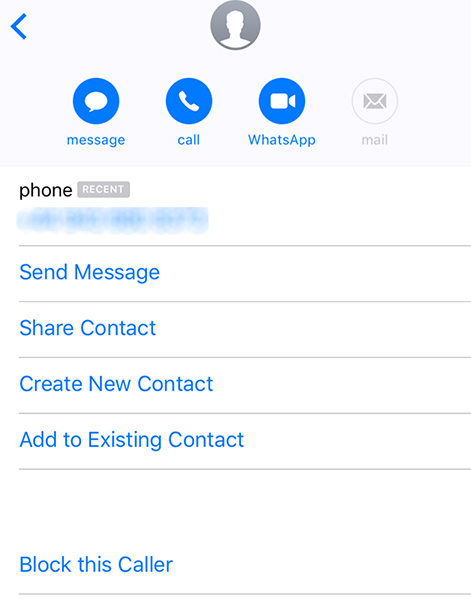
Öffnen Sie die Nachrichten-App auf Ihrem iPhone und tippen Sie auf eine beliebige Nachricht der Person, die Sie blockieren möchten. Tippen Sie anschließend auf das „i“-Symbol in der oberen rechten Ecke und dann auf die Telefonnummer der Person. Hier finden Sie eine Option, mit der Sie den Anrufer daran hindern können, Ihnen weitere Nachrichten auf Ihrem iPhone zu senden.
Wenn Sie mit der Standardoption zum Blockieren von Kontakten auf dem iPhone nicht zufrieden sind, können Sie einige Apps von Drittanbietern ausprobieren, die Ihnen bei der Blockierungsfunktion helfen. Diese Apps können mehr Optionen und Funktionen bieten, sodass Sie Ihre Kontaktliste besser verwalten können. Mit diesen Apps können Sie ganz einfach bestimmte Benutzer blockieren, um sie Ihren persönlichen Bedürfnissen anzupassen.

Truecaller ist eine beliebte App in der mobilen App-Branche, da sie viele tolle Funktionen bietet. Eine der Funktionen besteht darin, Personen daran zu hindern, Sie auf Ihrem iPhone zu kontaktieren. Sie können diese Funktion aktivieren und die App stellt sicher, dass alle Gespräche mit diesem Kontakt auf Ihrem Gerät blockiert werden.

Call Blocker ist eine Anwendung, deren Funktion darin besteht, Anrufe von bestimmten Personen und andere Werbeanrufe von Ihrem iPhone zu blockieren. Mit dieser App können Benutzer den Anruf einer anderen Person bequem über eine schöne, moderne und benutzerfreundliche Oberfläche blockieren.
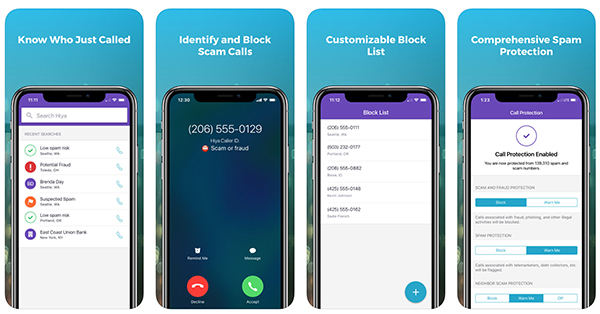
Hiya ist eine Anrufer-ID- und Anrufblocker-App, die speziell für iOS-Geräte entwickelt wurde. Wenn Sie einen Anruf von einer unbekannten Nummer erhalten, werden Sie darüber informiert, dass die Nummer die Datenbank verwendet. Darüber hinaus bietet es die Möglichkeit, Anrufe zu blockieren, sodass Sie verhindern können, dass jemand Sie über Ihr iPhone kontaktiert.
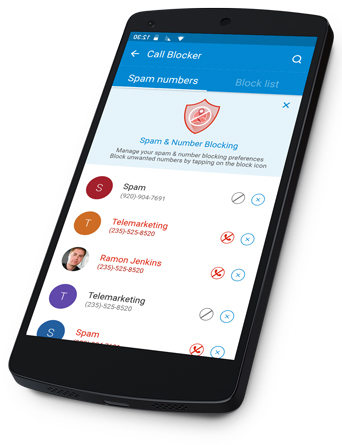
CallApp ist nicht nur ein Social Dialer, es verfügt über viele weitere praktische Funktionen. So können Sie beispielsweise die Anrufer-ID auf Ihrem iPhone anzeigen und Anrufer blockieren. Diese App verfügt über alle integrierten Funktionen, die Ihnen das Leben erleichtern. Sie müssen lediglich die Personen angeben, die Sie in der App blockieren möchten, und die Anrufe werden automatisch für Sie blockiert. Auf diese Weise müssen Sie sich nicht mehr mit Spam-Anrufen belästigen.
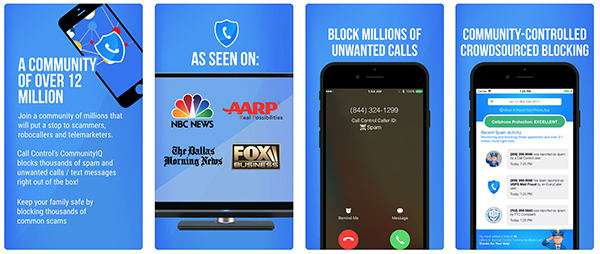
Mit der Anrufsteuerung können Sie steuern, wer Sie auf Ihrem iPhone anrufen kann. Es verfügt über eine riesige Datenbank mit Spam-Anrufern, sodass es solche Spam-Anrufe auf dem iPhone schnell identifizieren und blockieren kann. Sie können Personen auch manuell zu Ihrer Sperrliste hinzufügen, damit diese Sie ebenfalls daran hindern können, Sie auf Ihrem Gerät anzurufen.
Wenn Sie versehentlich jemanden auf Ihrem iPhone blockiert haben, machen Sie sich keine Sorgen, denn es gibt eine einfache Möglichkeit, die Blockierung aufzuheben. Hier sind die Schritte zum Entsperren einer Person auf dem iPhone:
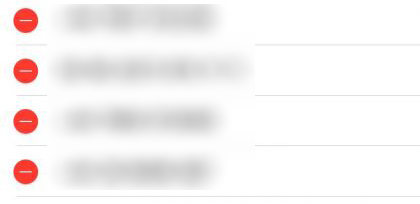
Öffnen Sie auf Ihrem iPhone die App „Einstellungen“ und tippen Sie auf „Telefonoptionen“. Suchen Sie als Nächstes die Option „Blockiert“ und tippen Sie auf, um in den Bearbeitungsmodus zu gelangen. Anschließend können Sie auf die rote Flagge tippen, um die Blockierung bestimmter Kontakte aufzuheben, sodass diese wieder auf Ihrem iPhone angezeigt werden.
Das obige ist der detaillierte Inhalt vonSo blockieren Sie eine Nummer oder einen Kontakt auf dem iPhone. Für weitere Informationen folgen Sie bitte anderen verwandten Artikeln auf der PHP chinesischen Website!




